
Microsoft Word – užitečný nástroj, bez kterého si mnoho lidí neumí představit své fungování, ať už v práci, ve škole, nebo ve svém volnu. Pokud ale s Microsoft Word teprve začínáte, pak je tenhle článek přesně pro vás. Provedeme vás aplikací krok po kroku, včetně instalace, vytvoření prvního dokumentu a jeho uložení.
Aplikace Microsoft Word je součástí kancelářské sady Microsoft 365. Mezi další základní aplikace Microsoftu 365 patří: Microsoft Teams, Excel, PowerPoint, Outlook, OneNote a OneDrive.
Word je textový editor, který umožňuje vytvářet a upravovat dokumenty. Kromě toho v něm můžete text formátovat, popřípadě vkládat další objekty a používat různé funkce pro vytváření nejrůznějšího obsahu.
Základním rozdílem je, že koupí Office 2019 získáte trvalou licenci. To znamená, že provedete jednorázový nákup a software pak už můžete na vždy používat. Nevýhodou je, že nedochází k žádné aktualizaci softwaru, tím se software časem stává zastaralý.
Microsoft 365 funguje na bázi předplatného, v podobě měsíčních nebo ročních plateb. Licence má tedy konečné datum platnosti a je potřeba ji pravidelně obnovovat. Pravidelné aktualizace v podobě nejnovějších funkcí jsou hlavní výhodou Microsoft 365.
Jak jsme už zmínili, Word je součástí balíčku Microsoft Office 365. Máte v podstatě dvě možnosti, jak získat Microsoft Word, respektive Microsoft Office.
Tato varianta je placená. Nicméně celá řada vysokých škol a zaměstnavatelů poskytuje svým studentům a zaměstnancům přihlašovací údaje ke školnímu nebo pracovnímu účtu. Pokud tuto možnost nemáte, můžete Word a všechny další aplikace Microsoft 365 vyzkoušet na 1 měsíc zdarma. Jak na to zjistíte na této adrese.
Aplikaci Word můžete používat také ve svém mobilním zařízení. V případě, že má vaše zařízení operační systém Android, pro instalaci využijte tento odkaz. Klikněte na Install a postupujte dle pokynů. Pokud jste zarytí jablíčkáři, přejděte na tuto stránku a opět klikněte na Instalovat a postupujte podle instrukcí.
Druhou možností je využívat online verzi Microsoft Word (a dalších produktů Office 365) bez nutnosti stahování softwaru. Jak na to?
Teď si asi říkáte, proč by někdo za používání platil, když existuje verze zdarma. Existují dva hlavní důvody:
1) Microsoft Word pro web nabízí pouze omezené funkce. Můžete provádět jen základní úpravy a základní formátování.
2) Nutnost neustálého připojení k internetu. Zatímco desktopovou aplikaci Wordu můžete používat kdekoliv, pro online variantu potřebujete Wi-Fi připojení nebo mobilní data.
Jdeme na to. Aplikaci máte nainstalovanou a už vám nic nebrání v tom pustit se do psaní.
Vidíte, že se vám zobrazilo vyskakovací okno, které nabízí hned několik možností.
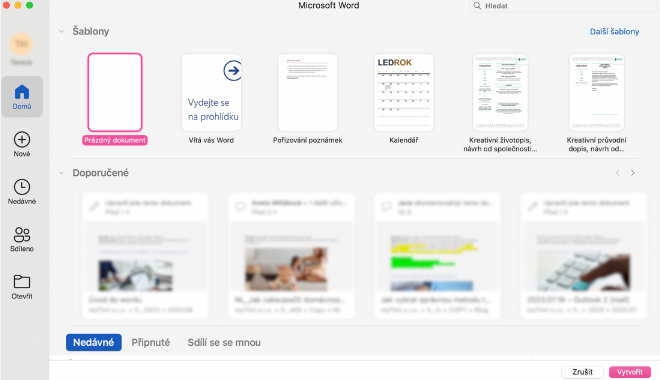
Po vytvoření nového dokumentu je důležité ho nezapomenout uložit, abyste ho měli i po jeho zavření znovu k dispozici. Podívejte se, jaký je postup:
Postupně si ukážeme, jaké všechny možnosti a vychytávky Microsoft Word nabízí. Tady je pár těch základních, které se vám hodí znát hned od začátku.
Díky Microsoft Editoru můžete ve Wordu při psaní kontrolovat pravopis, gramatiku, velká písmena i interpunkci. Editor využívá AI a v dokumentu podtrhne slova a slovní spojení, která vyhodnotí jako chybná.
Jak Microsoft Editor nastavit?
.png)
Ať už budete odevzdávat seminární práci, nebo posílat nějaký dokument k tisku, určitě se vám bude hodit umět převést dokument z Wordu do PDF. Tady máte jednoduchý návod, jak na to:
Sdílení dokumentů je užitečná funkce. Díky ní může na stejném dokumentu pracovat více lidí zároveň a úpravy uvidí všichni okamžitě – říká se tomu spolupráce v reálném čase. Jak dokument sdílet?
První úvodní lekci máte za sebou. Teď už víte, jak nový dokument vytvořit a jak ho uložit. Příště si ukážeme, jak s dokumentem pracovat a jaké jsou základní ovládací prvky Microsoft Word.




Copyright © 2025 - Algotech a.s., all rights reserved
| Zpracování osobních údajů |
Všeobecné obchodní podmínky